win10屏幕亮度如何调整|win10屏幕明暗调整方法
发布时间:2016-12-28 14:58:32 浏览数:
本文将详细介绍下win10屏幕亮度如何调整,希望可以帮助大家。
具体方法如下:
解决方法1:
1、鼠标左键点击Win10左下角的开始图标,然后点击进入“设置”。
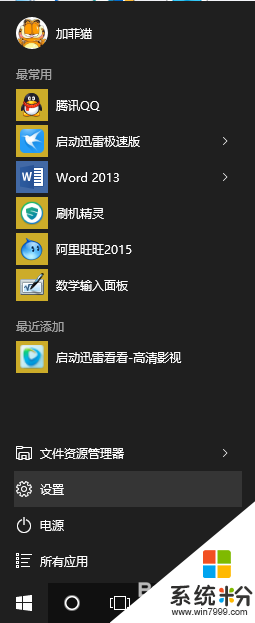
2、然后点击进入“系统”设置。
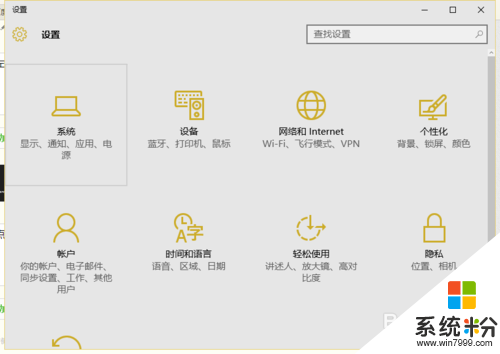
3、然后在“显示”选项右侧界面,就可以对屏幕亮度进行调节了。
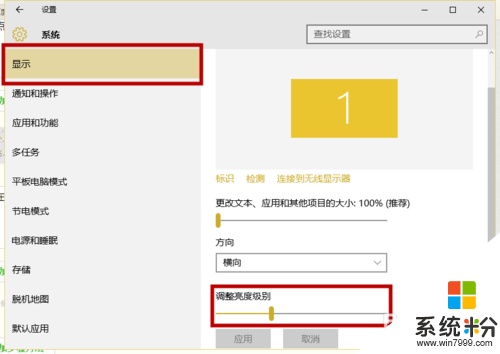
解决方法2:
1、鼠标右键点击开始按钮,点击“控制面板“。
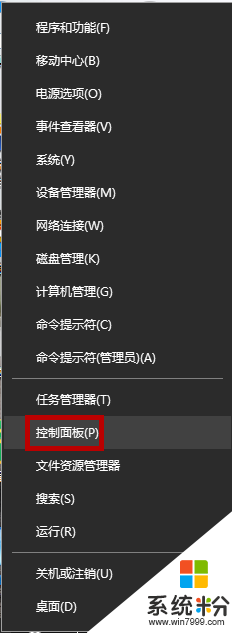
2、打开控制面板,点击”硬件和声音“。
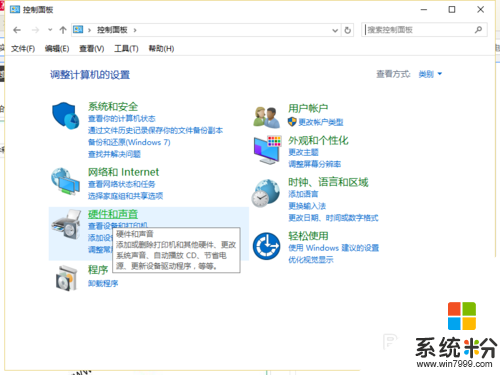
3、然后在点击”电源选项“下的”调整屏幕亮度“。
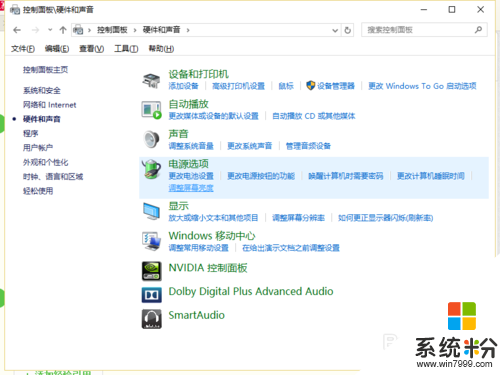
4、在最下边找到屏幕亮度就可以调节了。
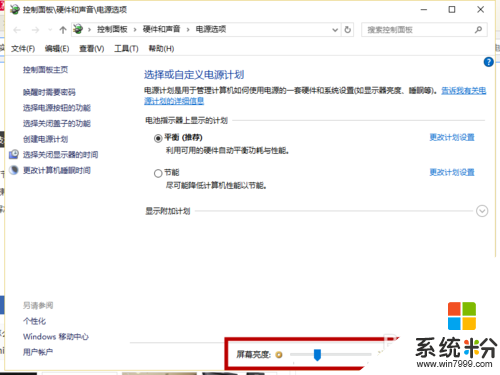
关于【win10屏幕亮度如何调整】就暂时跟大家分享到这里了,还有其他的电脑程序或者工具使用问题,还是完成电脑操作系统下载后不知道怎么安装的话,都可以上系统粉查找解决的方法。